 评分:4 版本:官方版 更新时间:2020-06-29 09:02 大小:24.1M 平台:WinAll 语言:简体中文 授权:免费 官网:https://www.ccleaner.com/ 类型:国外,卸载清理
评分:4 版本:官方版 更新时间:2020-06-29 09:02 大小:24.1M 平台:WinAll 语言:简体中文 授权:免费 官网:https://www.ccleaner.com/ 类型:国外,卸载清理软件介绍
ccleaner professional 免安装中文版是一款有名的电脑清理软件,拥有简洁的界面设计、简单的操作,小白也能轻松上手,一键操作让你的电脑清新如初、干干净净!
ccleaner中文版介绍
piriform着名的pc清理优化功能最强大的版本。它可以很容易地加快速度慢的计算机,并保持您的活动的流畅性,支持自动清洁、定期清理垃圾文件,让您的电脑顺利运行,自动隐私保护,在不使用网络浏览器时清除历史记录和cookie,屡获殊荣的pc优化软件,受到数百万人的信赖和广受好评,是世界上最受欢迎的个人电脑优化工具!易于使用,一键清洗,所以初学者可以在几秒钟内优化他们的电脑。

软件功能
安全浏览
广告客户和网站使用您的计算机上的cookie来跟踪您的行为。会清除您的浏览器搜索历史记录和cookie,因此您所做的任何互联网浏览都将保密并且您的身份保持匿名。
清理垃圾
您的计算机运行缓慢?随着年龄的增长,它会收集未使用的文件和设置,占用硬盘空间,使其变得越来越慢。清理这些文件,并使其立即更快。
更快启动
当您启动计算机时,许多程序会在后台无声运行。软件可帮助您开始工作,或者让您禁用不需要的程序,从而更快地播放。
稳定优化
随着时间的推移,您的注册表可能会变得混乱,导致崩溃的错误和损坏的设置。软件的注册表清洁专利清除了这个混乱,使您的电脑更加稳定。
ccleaner怎么设置中文版
1、打开ccleaner,在软件界面的左侧包含“cleaner(清理)”、“registry(注册表)”、“tools(工具)”和“options(选项)”4个模块,我们需要用鼠标左键单击“options(选项)”按钮,在“settings(设置)”一栏中可以看到“language(语言)”这一项。
2、我们点开“language”后的选择框,会出现一个下拉菜单,菜单中包含有数十种语言,我们要选择“chinese(simplified)”,意思是简体中文。选中后,ccleaner软件界面就变成中文了。
使用教程
1、打开软件,在最左侧点击选择“清理”功能。在此功能中,可以分别从windows自带文件和其他应用程序下方的列表中勾选需要清理的项目,然后点击下方的“分析”按钮,将清理的条目列出来。
2、当分析结束后,会在右侧得出分析结果列表,这是点击右下角的“运行清理”按钮即可。
3、如果您想使用软件删除注册表问题,点击左侧的【注册表】,勾选您要清理的注册表表信息,修改完成后点击【扫描问题】。
4、耐心等待扫描完成,扫描完成后勾选你要修复的选项,点击【修复所有问题】。
5、此时会出现提示,是否备份对注册表的更改。这里小编建议大家选择是,因为文件不大,如果修复后出现问题还可以处理。
6、选择备份的注册表文件的保存位置,选择完成后点击【保存】就可以了。
7、保存完以后,您可以放心的点击修复所有选定的问题了。
更新日志
v5.68.0.7820版本
一些用户可以预览我们的下一次迭代容易清洁功能。我们将在未来几周推出这个功能
增加了对最近的搜索microsoft outlook的清洁
我们有听你的反馈和测试产品在安装过程中提供改善报告
v5.67.7763版本
增加firefox hsts cookie清理
优化内部架构启动速度更快
增加chrome扩展缓存和cookie清理
改进edge浏览器cookie管理
改进窗口大小和dpi适配
更新语言,改进界面、修复bug
改进火狐浏览器会话清理
改进cookie智能扫描
软件截图



软件综述
CCleaner Professional 免安装中文版
优点:
- 无需安装:便携式版本,无需安装即可运行。
- 全面清洁:清除垃圾文件、临时文件、浏览器历史记录等。
- 隐私保护:安全擦除敏感数据,防止数据泄露。
- 自动更新:自动下载和安装更新,确保软件始终是最新的。
- 自定义清洁选项:允许用户自定义清洁设置,以满足其特定需求。
- 调度任务:设置定期清洁计划,以保持系统清洁和高效。
- 用户界面友好:直观的界面,易于使用,即使是初学者也可以轻松上手。
- 支持多种语言:包括中文在内,支持多种语言。
缺点:
- 价格:Professional 版是付费软件,价格可能对某些用户来说有点高。
- 缺少高级功能:Professional 版不包含某些高级功能,例如实时监控或文件恢复。
- 潜在兼容性问题:便携式应用程序有时可能与某些系统配置不兼容。
- 广告:免费版包含广告,但 Professional 版没有。
总体评价:
CCleaner Professional 免安装中文版是一款功能强大、用户友好的系统清洁工具。它提供了广泛的清洁选项、隐私保护措施和自定义设置。对于希望手动清洁系统或设置定期维护计划的用户来说,它是理想的选择。但是,如果您正在寻找具有高级功能和实时监控的软件,您可能需要考虑其他选项。







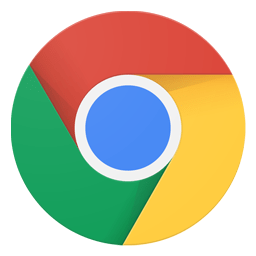
![idm下载器电脑版(internet download manager) v6.42.42.2 官方最新版 多国语言[中文]免费](https://img-ha.wai99.com/upload/2020-6/20206231640403333.jpg)
![wireshark中文版2025(网络抓包工具) v4.4.9 最新版 多国语言[中文]免费](https://img-ha.wai99.com/upload/2020-12/2020121295751835.png)